使用islide tools色彩库怎么自定义编辑主题色呢?可能有的朋友还不太清楚,那么小编就和大家一起分享使用islide tools色彩库自定义编辑主题色的方法,还不会的朋友可以来学习一下哦,希望通过本篇教程的学习,可以对大家有所帮助。
1. 打开一个PPT文档,选择 iSlide选项卡【色彩库】功能
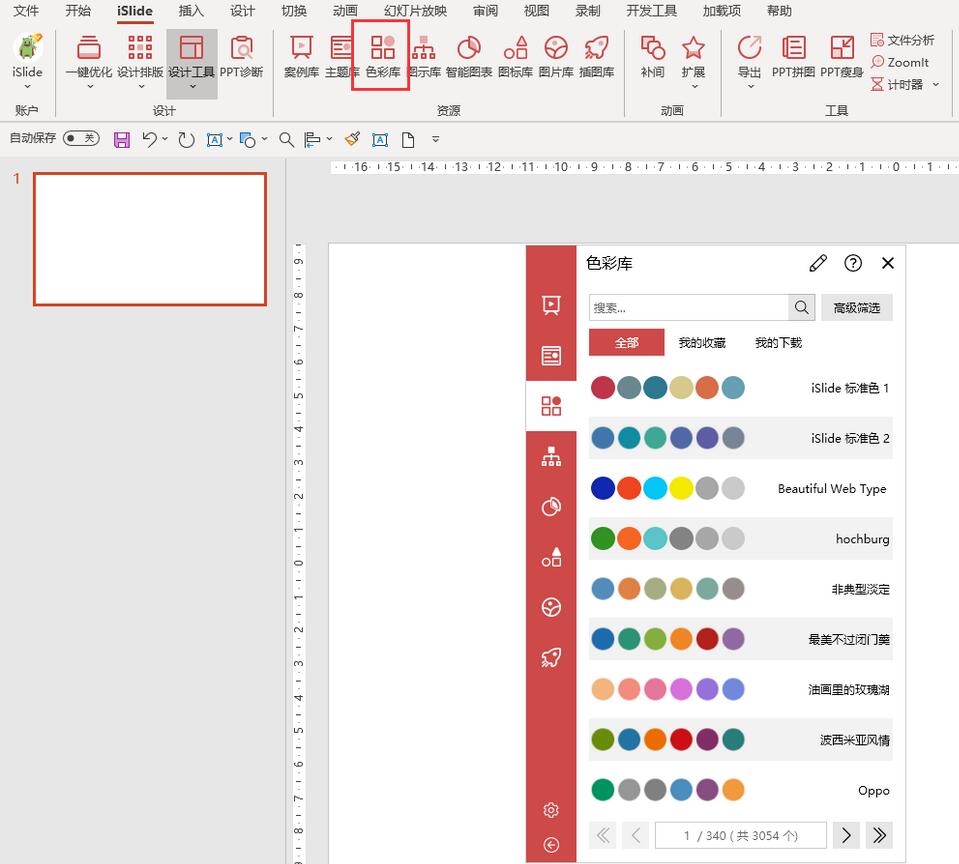
2. 点击【色彩库】窗口上方“主题色管理器”,打开编辑模式
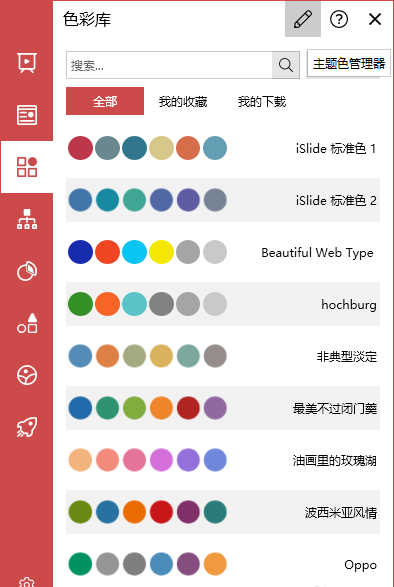
3. 鼠标左键点击需要修改的颜色,在弹出的【取色器】对话框中左键点击【取色器】图标
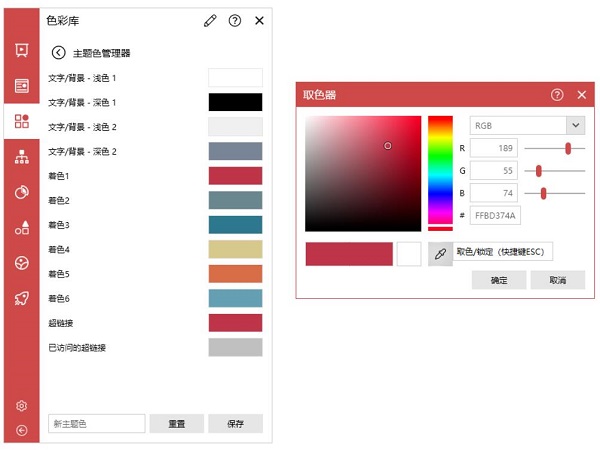
4.按下 ESC 键取色/锁定颜色(或直接输入 RGB 色值)取色,点击"确定"“保存”即可
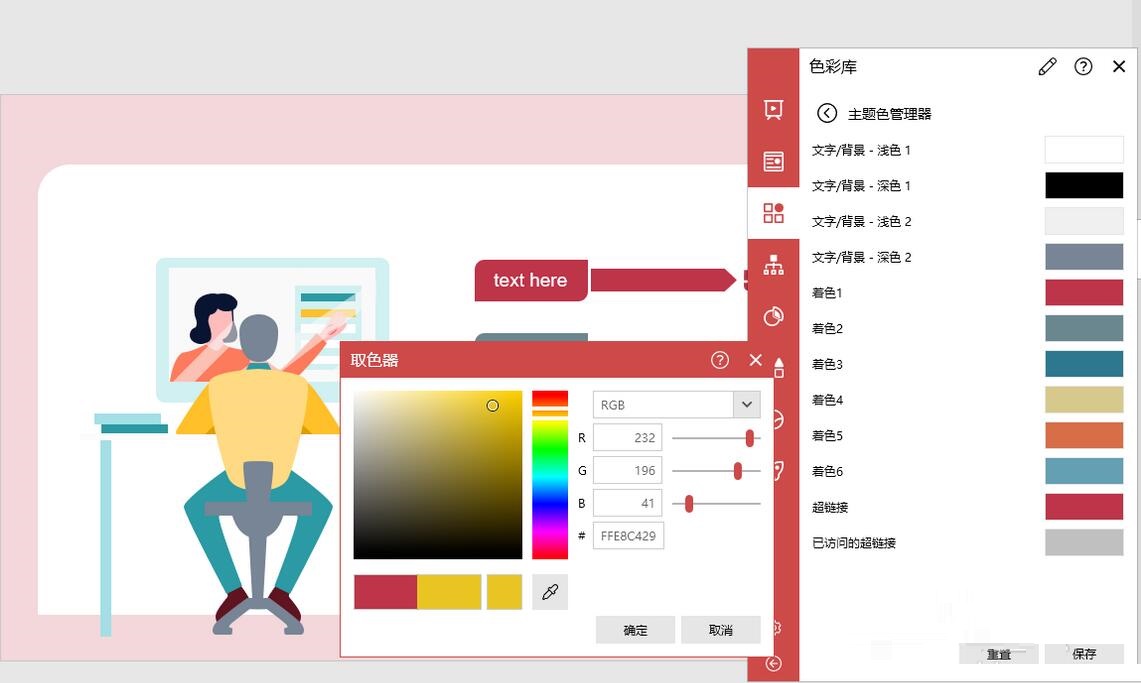
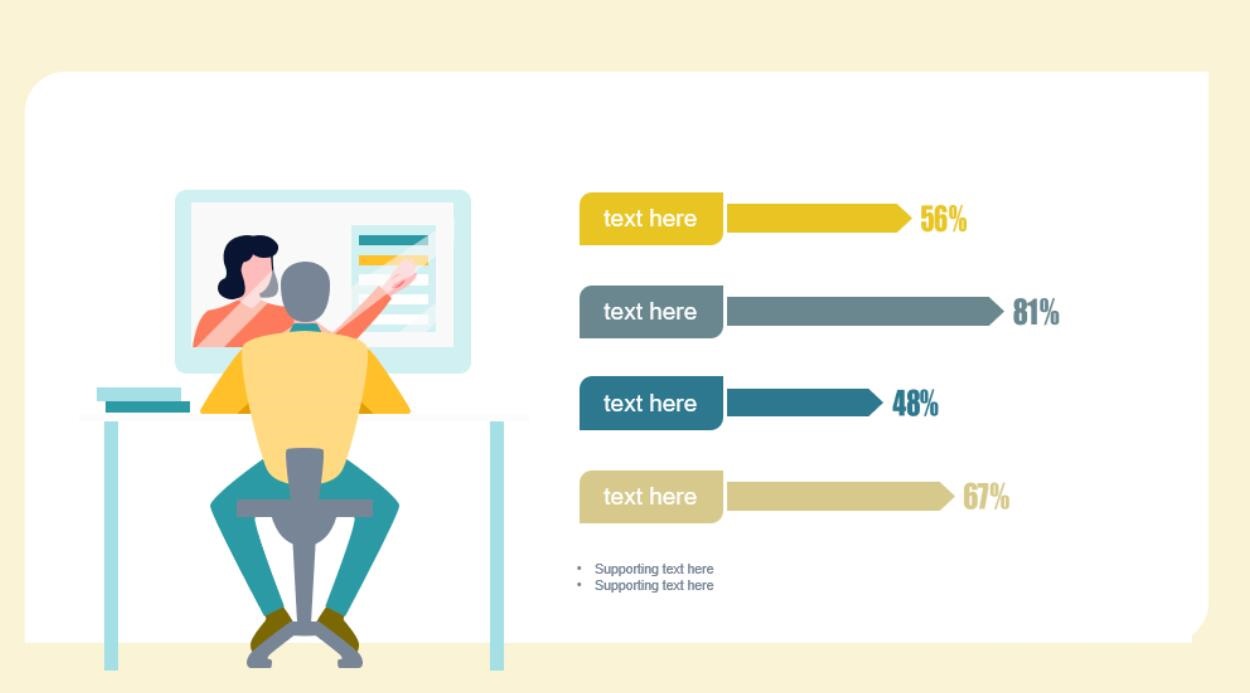
扩展:
iSlide色彩库自定义编辑主题色修改确定后会直接应用到当前 PPT,如果想把这套配色保存在 office 中,以便以后长期使用,可以使用以下方法:
点击office菜单栏--设计--变体--颜色--自定义颜色--新建主题颜色--重新命名--保存
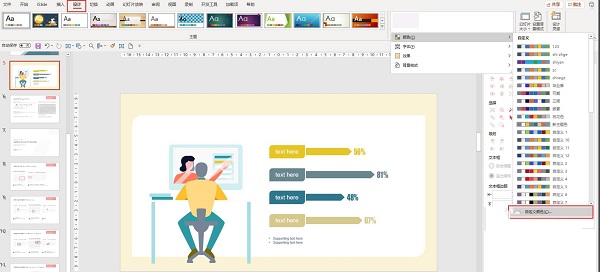
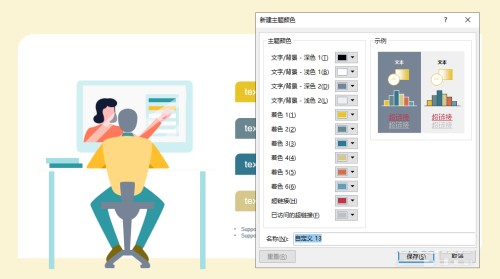
以上就是小编分享的使用islide tools色彩库自定义编辑主题色的方法,有需要的朋友可以来看看这篇文章哦。
 英伟达宣布“Restocked & Reloaded”页面推广
英伟达宣布“Restocked & Reloaded”页面推广
NVIDIA在其官网发布了GeForce RTX 30系列显卡的宣传页面,公布了R......
阅读 声卡驱动问题处理:电脑声音突然消失怎
声卡驱动问题处理:电脑声音突然消失怎
电脑的声音突然消失,常常让用户感到困惑和沮丧。碰到这种情......
阅读 ai怎么制作有厚度的渐变立体字-ai立体数
ai怎么制作有厚度的渐变立体字-ai立体数
近日有一些小伙伴咨询小编关于ai怎么制作有厚度的渐变立体字......
阅读 浩辰CAD看图王如何统计数量-浩辰CAD看图王
浩辰CAD看图王如何统计数量-浩辰CAD看图王
在使用浩辰CAD看图王的过程中,若有的朋友想要统计图块数量,......
阅读 快手怎么冻结自己的账号
快手怎么冻结自己的账号
1、打开快手,点击左上角的三横图标,设置。2、选择账号与安......
阅读 迪兰恒进已提交 Radeon RX
迪兰恒进已提交 Radeon RX Meta 开始准备让创作者通过
Meta 开始准备让创作者通过 英伟达宣布“Restocked & R
英伟达宣布“Restocked & R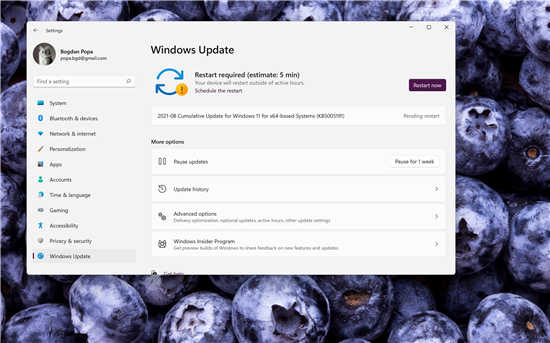 微软发布 Windows 11 Build 2
微软发布 Windows 11 Build 2 Windows10 build 20246达到Dev
Windows10 build 20246达到Dev 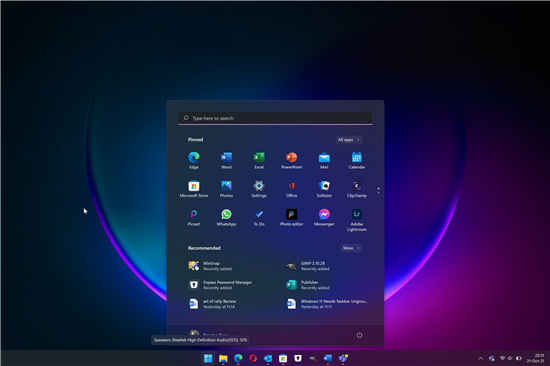 Android 应用程序也将显示在
Android 应用程序也将显示在 五星级手机售后服务,苏
五星级手机售后服务,苏 避免QQ帐号被盗的三条建议
避免QQ帐号被盗的三条建议 原神垂香木在哪?
原神垂香木在哪? 第五人格怎么玩新角色玩
第五人格怎么玩新角色玩 代号街区前期角色选择哪
代号街区前期角色选择哪 打印机已暂停状态解除方
打印机已暂停状态解除方 又一个风口,智能音箱是
又一个风口,智能音箱是 电脑维修基础知识入门教
电脑维修基础知识入门教 电脑频繁死机的解决方案
电脑频繁死机的解决方案 excel表格统一单元格样式的
excel表格统一单元格样式的 WPS Excel设置页眉或页脚的
WPS Excel设置页眉或页脚的 win11体验版和正版区别介绍
win11体验版和正版区别介绍 win10系统玩游戏卡住要强制
win10系统玩游戏卡住要强制 mercury水星路由器如何升级
mercury水星路由器如何升级 华三(H3C)魔术家路由器初始
华三(H3C)魔术家路由器初始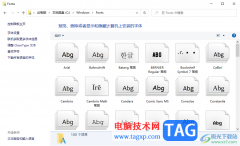
我们在使用win10电脑的时候,都是有系统推荐的字体的,我们可以使用到该系统中的字体样式进行友好的编辑内容,而当你想要查看到本地系统中的字体文件夹的时候,那么我们就可以进入到...
次阅读

很多小伙伴都喜欢在360极速浏览器中进行资源搜索并且下载自己需要的网页内容,例如文档、图片、视频或是音频等文件。有的小伙伴想要在360极速浏览器中使用360浏览器安全解压功能,但又不...
次阅读
很多小伙伴在使用钉钉软件的过程中经常会遇到各种各样的问题,但大部分问题都可以直接使用钉钉中的工具进行解决。有的小伙伴在使用钉钉软件编辑重要邮件时,为了让对方看到该邮件为紧...
次阅读
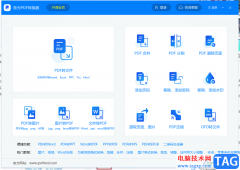
用户在工作中会接收到PDF文件,有时难免会遇到需要转换PDF文件格式的情况,这时用户就会在电脑上安装自己常用的PDF转化软件,其中就会有用户下载安装烁光PDF转换器,这款软件可以给用户带...
次阅读
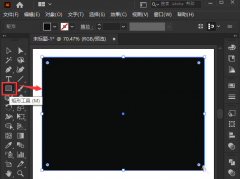
如实使用ai软件绘制红砖纹理背景图呢?可能有的朋友还不是很清楚,那么今天小编就为大家带来了ai绘制红砖纹理背景图的方法哦,感兴趣的朋友可以来看看哦。...
次阅读

小伙伴们你们知道罗技G502鼠标驱动如何设置灵敏度和宏呢?今天小编很乐意与大家分享罗技G502鼠标驱动设置灵敏度和宏的方法,感兴趣的可以来了解了解哦。...
次阅读

近日有一些小伙伴咨询小编关于ai怎么制作有厚度的渐变立体字呢?下面就为大家带来了ai制作有厚度的渐变立体字的具体方法,有需要的小伙伴可以来了解了解哦。...
次阅读

作为一款轻量级的在线实时多人协作白板工具,它支持语音通话、演讲模式,因此很适合用在在线培训、头脑风暴、远程会议等场景中,可以大幅度提升团队之间的工作效率,为用户带来了不错...
次阅读
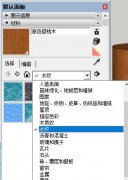
相信各位使用Lumion的朋友应该都晓得的,该软件不支持独立建模,需自己单独导入其他软件模型,那么话说Lumion如何导入SketchUp模型呢?一起来看看小编分享的Lumion导入SketchUp模型的操作教程吧...
次阅读
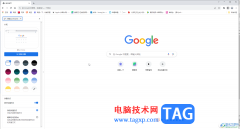
谷歌浏览器是一款非常好用的软件,很多小伙伴基本上每天都在使用。如果我们想要在电脑版谷歌浏览器中根据自己的实际需要调整个性化的浏览模式,小伙伴们知道具体该如何进行操作吗,其...
次阅读

当你想要在酷狗音乐中进行播放自己喜欢的歌曲的时候,那么你可以通过搜索歌曲的名字或者是该歌曲的作者进行查找和播放,这款播放器在当前受到很多小伙伴的喜欢和使用,操作的页面十分...
次阅读
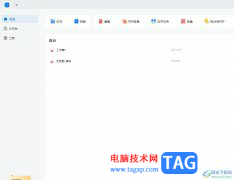
轻闪PDF随后一款全平台ai智能的pdf处理然健,为用户提供了丰富多样的处理工具,例如有着阅读、编辑、合并、压缩以及提取pdf扫描中的文字等功能,为用户带来了不错的使用体验,因此轻闪...
次阅读
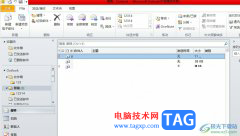
outlook作为一款热门的办公软件,为用户带来了许多的便利和好处,让用户可以在第一时间内处理好重要的工作邮件,有效帮助用户提高了办公效率,因此outlook软件吸引了不少用户的喜欢,当用...
次阅读

百度输入法提供比较简洁的输入界面,以及提供了丰富个性的皮肤壁纸资源,在百度输入法中还可以打开软键盘进行设置自己需要的语言,比如当你想要进行设置日语或者日语等,就可以直接在...
次阅读
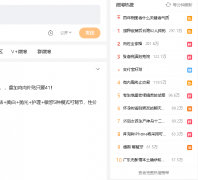
一些微博用户,用习惯旧版本2021不习惯新版本的界面,,背景图是白色的,看着很不舒服,今日为你们带来的文章是关于微博网页版退回旧版本2021的方法技巧,还有不清楚小伙伴和小编一起去...
次阅读